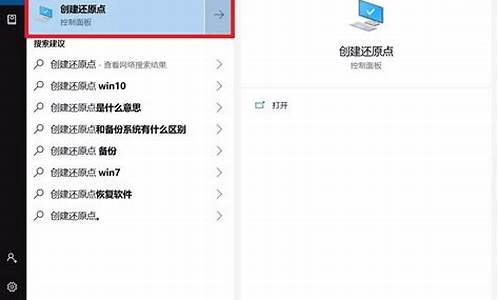笔记本怎么电脑系统升级-笔记本电脑系统升级怎么升级win10
1.Thinkpad在线升级win10步骤|Thinkpad笔记本免费更新win10过程
2.华硕笔记本电脑如何系统升级
3.戴尔笔记本怎么升级win10系统|dell笔记本在线更新win10步骤
4.苹果笔记本怎么升级系统
Thinkpad在线升级win10步骤|Thinkpad笔记本免费更新win10过程

微软宣布win10官方系统可以在一年之内免费升级安装,用户可以通过多种渠道升级,比如Windowsupdate在线升级、镜像升级或第三方合作工具升级,无论什么方法都是一样的效果,很多Thinkpad笔记本电脑预装的是win7或win8.1系统,都符合免费升级win10的条件,下面小编就跟大家介绍Thinkpad笔记本在线更新win10系统的步骤。
相关升级教程:
win7/win8.1免费升级到win10系统方法
怎么用百度直通车升级win10系统
一、准备工作
1、装有win7或win8.1的Thinkpad笔记本电脑
2、进入Windowsupdate更新最新系统补丁
3、到Thinkpad下载对应型号的win10驱动程序
4、C盘可用空间至少15G,增加C盘容量大小的方法
二、Thinkpad升级win10步骤
1、安装最新的系统补丁并启用自动更新后,右下角会有获取win10图标,点击打开,如果没有则查看相关升级教程,使用工具升级;
2、在获取win10窗口点击马上升级;
3、会弹出一个许可协议,直接接受即可;
4、在线升级需先下载win10安装包;
5、下载完成后,点击“立即开始升级”;
6、重启电脑,配置win10系统更新;
7、完成系统配置之后,继续重启,进入升级win10过程,升级过程比较久,耐心等待。
完成升级后,再手动设置用户名等信息,Thinkpad笔记本电脑在线升级win10系统的过程就是这样了,大家按照这个步骤进行操作就行了。
华硕笔记本电脑如何系统升级
win10自动更新,系统就会自动升级,不用手动操作。
1、点击电脑桌面的左下角,然后点击齿轮设置按钮;
2、在选项中找到更新和安全点击;
3、然后点Windows更新,接着点击左边的高级选项;
4、弹出窗口后往下滑,找到启动该策略自动更新......;
5、有更新的话,重新启动就会看到电脑在更新了。
戴尔笔记本怎么升级win10系统|dell笔记本在线更新win10步骤
现在很多用户都已经把系统升级到最新win10系统,win10系统提供一年的免费升级服务,用户在规定的时间内都可以在线免费升级,部分用户不清楚戴尔笔记本怎么升级win10系统,下面小编就跟大家介绍dell笔记本在线更新win10系统的步骤。
相关教程:
ghostwin10系统U盘安装教程图解(免激活)
win10官方原版镜像优盘安装方法
怎么用百度直通车升级win10系统
一、准备工作
1、dell戴尔笔记本,预装win7或win8.1系统
2、进入Windowsupdate更新最新系统补丁
3、到戴尔下载对应型号的win10驱动程序
4、C盘可用空间至少15G,增加C盘容量大小的方法
5、升级BIOS教程:戴尔电脑怎么升级BIOS
二、戴尔笔记本在线更新win10步骤如下
1、将系统补丁更新到最新,右下角会有win10推送图标,点击获取Windows10,如果没有则使用百度直通车来升级;
2、接着转到Windows更新界面开始下载win10安装包,下载完成后“立即重新启动”;
3、弹出对话框,接受微软的软件许可条款;
4、执行系统配置检查,准备升级;
5、接着点击“立即开始升级”;
6、这时电脑会重启,执行配置Windows10更新过程;
7、进入到这个界面,开始升级win10系统,升级过程会重启多次,等待完成即可。
戴尔笔记本电脑在线免费升级win10系统的步骤就是这样了,大家可以通过在线更新,也可以使用第三方的工具来升级。
苹果笔记本怎么升级系统
在按照这些步骤操作之前,最好先备份你的 Mac。
1. 从屏幕角落的 Apple 菜单中,选取“系统设置”或“系统偏好设置”。
如果你选取了“系统设置”,请点按窗口左侧的“通用”。然后点按右侧的“软件更新”。
如果你选取了“系统偏好设置”,请点按窗口中的“软件更新”。
2. “软件更新”随后就会检查有没有新软件。
如果“软件更新”找到新软件,请点按相关按钮进行安装。相关按钮的名称可能是“现在更新”、“立即升级”、“现在安装”或“立即重新启动”等。系统随后可能会要求你输入管理员密码。
如果“软件更新”提示你的 Mac 系统已是最新版本,则说明你的 Mac 机型目前没有可用的新软件。“软件更新”会仅显示与你的 Mac 兼容的软件。
进一步了解如何在 Mac 上更新 macOS。
如需其他方面的协助,请联系 Apple 支持。
声明:本站所有文章资源内容,如无特殊说明或标注,均为采集网络资源。如若本站内容侵犯了原著者的合法权益,可联系本站删除。